Sådan opretter du en brugerdefineret Windows 7-søgestik til at søge på ethvert sted

Først skal du downloade eller oprette en søgningstik til det websted, du vil søge fra Windows Stifinder. De fleste større websteder har allerede oprettet et søgeforbindelse, som du kan downloade. Men bare i tilfælde af at du ikke kan finde en sådan, er det sådan, du ville gøre for at oprette en.
Sådan opretter du din egen brugerdefinerede søgning
Den nemmeste måde at starte er ved at bruge eneksisterende søgeforbindelse og ændre visse dele af det, så det passer til dine behov. Så i dette tilfælde, lad os først gå foran og downloade groovyPost.com Search Connector.
1. Højreklik nogen søgestik (eller groovyPost.com-stikket, du lige har downloadet) og så Vælg Åbn med> Notepad.

2. Der er tre forskellige dele at ændre. Se eksemplet på billedet nedenfor.
- Kort navn - Dette vises i Windows Stifinder under adresse- og favoritbjælker som søgetitel.
- Beskrivelse - Dette bruges ikke altid, men du skal alligevel lægge noget relevant her.
- Skabelon-URL - Placer webadressen på dit websted på dette sted.

Ok, så nu har du magt til at oprette en søgeforbindelse til ethvert websted på internettet. Lad os nu gennemgå, hvordan du tilføjer det søgestik til Windows 7 og bruger det!
Sådan føjes et søgestik til Windows 7
3. Dobbeltklik -en søgestik eller Højreklik det og Vælg Opret søgekonnektor.

4. Klik Tilføje når pop op-vinduet ser ud til at tilføje et søgestik.
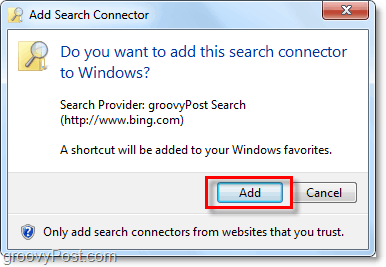
5. Når du har tilføjet Search Connector, går den ind i dine favoritter. Åben Explorer og Klik på den søgestik. Næste, Udføre en søgning i Windows-søgefelt som du normalt ville. I stedet for at se resultater fra din computer, ser du resultater fra det websted, hvor det søgebinde hører til!

6. Klik det Eksempelrude knappen for at se webside i Windows Stifinder.

Download groovyPost Windows 7 søgekonnektoren










Efterlad en kommentar